
Editor PHP Xinyi akan menganalisis masalah kehilangan mod tidur win11 untuk anda. Sebagai sistem pengendalian terkini Microsoft, Win11 mungkin menghadapi beberapa masalah semasa digunakan. Sesetengah pengguna melaporkan bahawa mereka tidak dapat mencari pilihan mod hibernasi dalam Win11, yang menyebabkan masalah kepada sesetengah pengguna yang biasa menggunakan mod hibernasi. Dalam artikel ini, kami akan menganalisis sebab yang boleh menyebabkan mod hibernasi hilang dan menyediakan penyelesaian untuk membantu anda mendayakan semula mod hibernasi untuk memastikan penggunaan biasa dan penjimatan kuasa sistem.
Mod tidur Win11 hilang analisis masalah
Kaedah 1
1 Mula-mula, kita boleh menekan kekunci Windows + S untuk membuka fungsi carian sistem, kemudian masukkan pelan kuasa pilih dan klik pada hasil yang paling relevan.
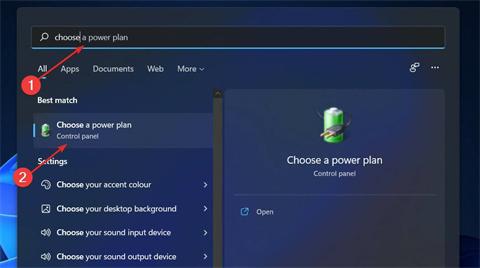
2 Kemudian kita klik pada panel kiri untuk memilih masa apabila komputer tidur.
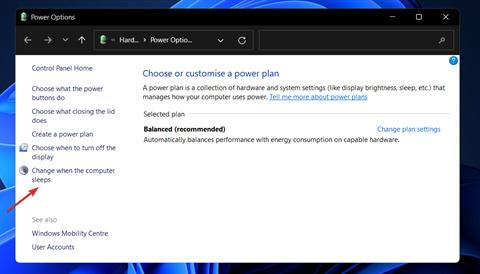
3 Akhirnya, kita boleh memilih bila anda mahu komputer memasuki mod tidur, dan kemudian memilih untuk menyimpan tetapan. Cara 2 kemudian navigasi dari kanan ke kuasa dan bateri.
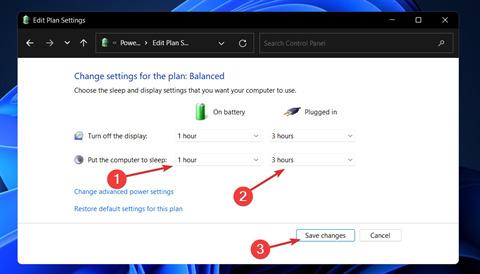
2. Sekarang tatal ke bahagian Skrin dan Tidur dan secara manual tetapkan selang tidak aktif yang anda mahu PC anda masuk ke mod tidur.
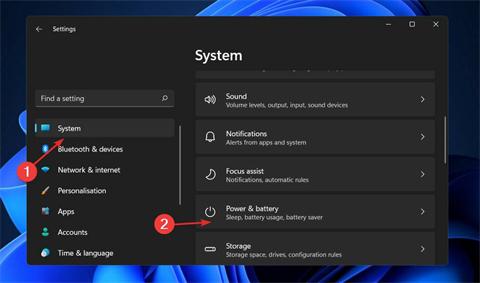 Kaedah 3
Kaedah 31 Tekan kekunci Windows + S untuk membuka bar carian, kemudian masukkan Hidupkan atau matikan penyelamat skrin, dan kemudian klik pada hasil yang paling berkaitan.
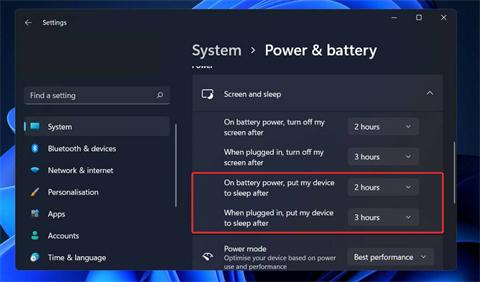
Imej versi tulen Win11 asli rasmi tanpa pengaktifan V2023
2,Versi baharu laman web rasmi Win11 23H2 versi tulen ISO 64-bit V2023
Laman ini menyediakan dua kaedah pemasangan kepada anda cakera keras tempatan Pemasangan adalah kaedah pemasangan yang paling mudah. Adalah disyorkan untuk membuat alat but cakera U sebelum menggunakan pemasangan cakera keras Jika pemasangan cakera keras gagal, atau komputer anda tidak boleh dihidupkan, tersekat pada antara muka alu-aluan, tidak boleh memasuki desktop, atau mempunyai skrin biru, dll., maka anda perlu memilih cakera U untuk memasang semula sistem .
Atas ialah kandungan terperinci Apakah yang perlu saya lakukan jika mod tidur win11 hilang? Analisis masalah bahawa mod tidur win11 tiada. Untuk maklumat lanjut, sila ikut artikel berkaitan lain di laman web China PHP!
 Tiada pilihan WLAN dalam win11
Tiada pilihan WLAN dalam win11
 Bagaimana untuk melangkau pengaktifan dalam talian dalam win11
Bagaimana untuk melangkau pengaktifan dalam talian dalam win11
 Win11 melangkau tutorial untuk log masuk ke akaun Microsoft
Win11 melangkau tutorial untuk log masuk ke akaun Microsoft
 Bagaimana untuk membuka panel kawalan win11
Bagaimana untuk membuka panel kawalan win11
 Pengenalan kepada kekunci pintasan tangkapan skrin dalam win11
Pengenalan kepada kekunci pintasan tangkapan skrin dalam win11
 Windows 11 pemindahan komputer saya ke tutorial desktop
Windows 11 pemindahan komputer saya ke tutorial desktop
 Penyelesaian kepada masalah yang perisian muat turun win11 tidak boleh dipasang
Penyelesaian kepada masalah yang perisian muat turun win11 tidak boleh dipasang
 Bagaimana untuk melangkau sambungan rangkaian semasa pemasangan win11
Bagaimana untuk melangkau sambungan rangkaian semasa pemasangan win11




